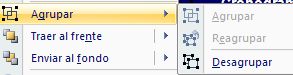AGRUPAR Y DESAGRUPAR UN ESQUEMA
En la lección anterior hemos dibujado cada cuadro de texto y líneas conectoras. Si quisieramos mover todo el esquema, nos resultaría difícil hacerlo, pues son muchas formas las que se han dibujado.
Sin embargo, Powerpoint tiene una manera fácil de vincular todas las formas para representar un solo dibujo o figura, siendo esta Agrupar.
Para agrupar un conjunto de formas, tenemos que ir seleccionando cada una de ellas. Y cómo hacemos esto? pues nos ubicamos en el primer cuadro de texto y manteniendo pulsado el botón Shift del teclado (que se representa por una Flecita hacia arriba que es la segunda tecla del extremo izquierdo de abajo hacia arriba), pulsamos el botón izquierdo del ratón, y así sucesivamente hasta seleccionar todas las formas.
Veremos como cada cuadro que seleccionemos aparecerá bordeado o marcado. Muy importante es no olvidar que la tecla Shift debe de estar pulsada a medida que se van seleccionando las formas a agrupar.
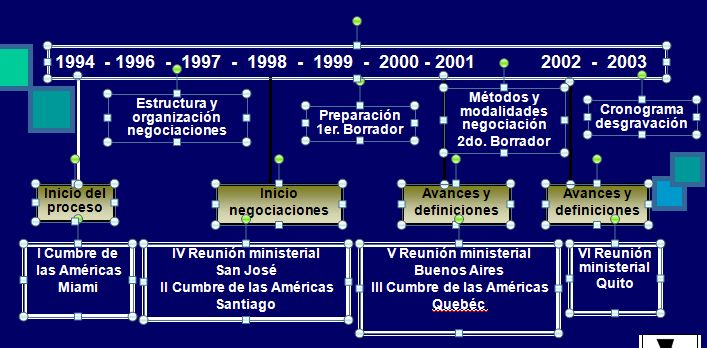
Una vez seleccionadas todas las formas nos ubicamos sobre cualquiera de estas y pulsamos es botón derecho del ratón. Aparecerá un cuadro de opciones

Seleccionamos la función Agrupar y dentro de esta la opción Agrupar.
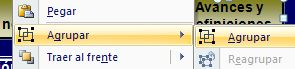
Tendremos nuestro esquema como una sola figura. Veamos como se muestra marcada por los bordes todo el esquema, esto muestra que ya está agrupado
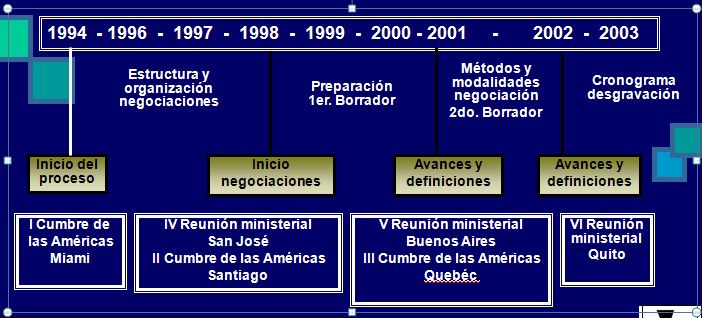
Ya una vez agrupado, podemos cambiar el tamaño de toda la figura o moverlo hacia donde deseamos.
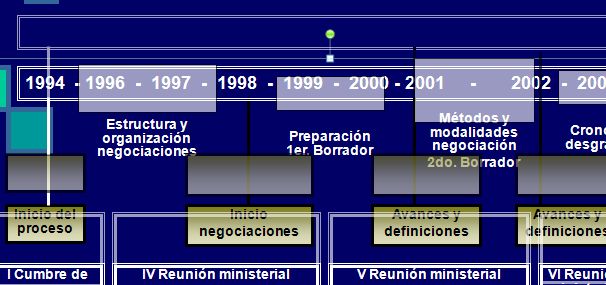
Para desagrupar la figura, nos ubicamos sobre la forma y pulsamos el botón derecho del ratón. Se abrirá el cuadro de opciones, seleccionamos Agrupar y luego Desagrupar.